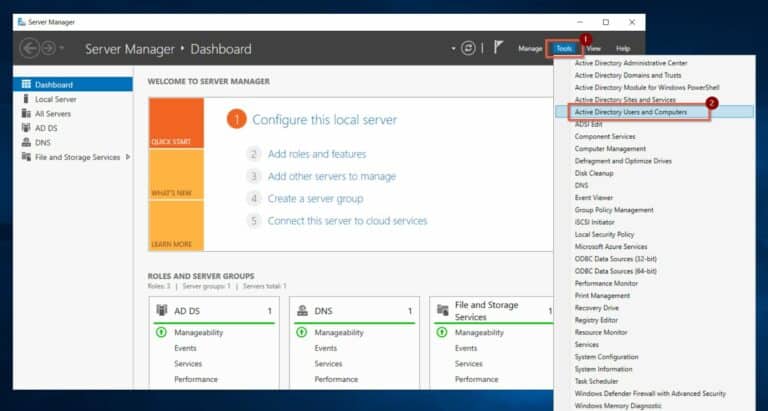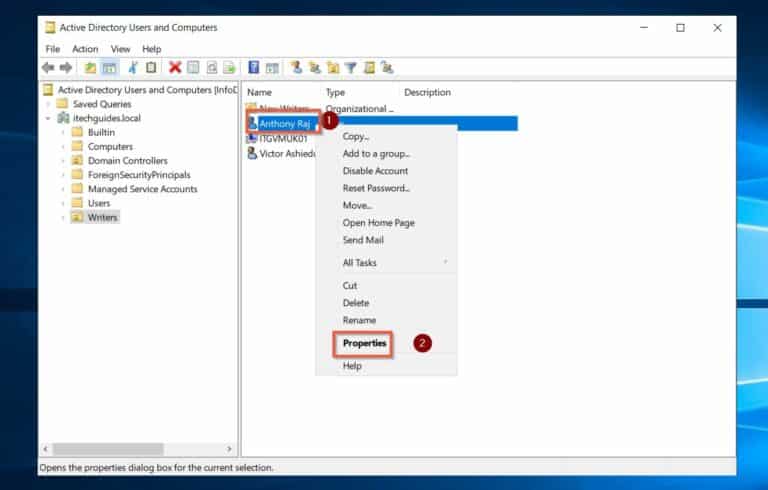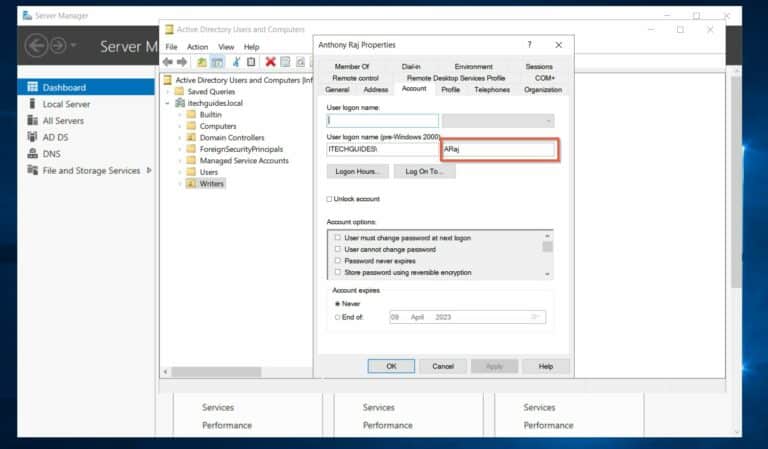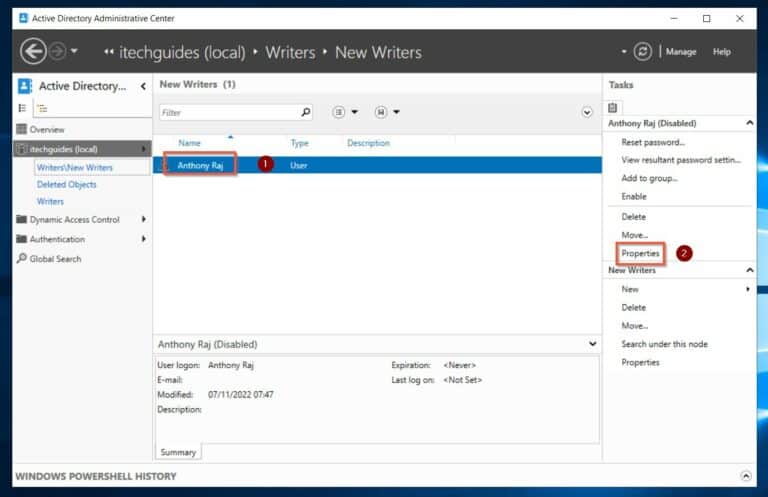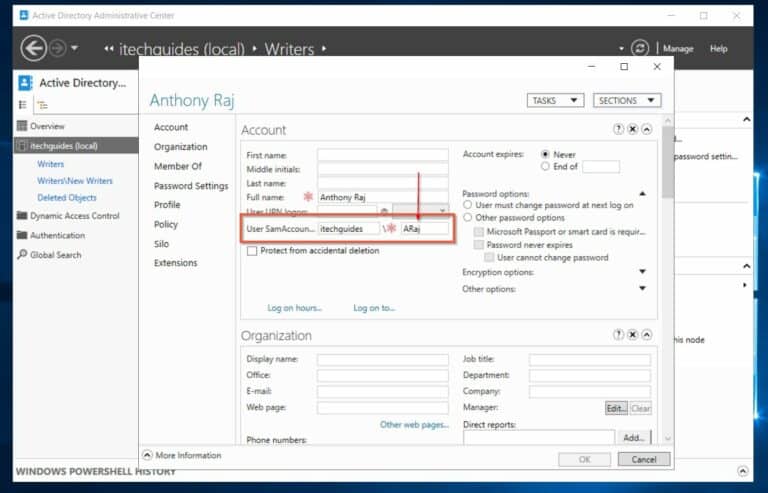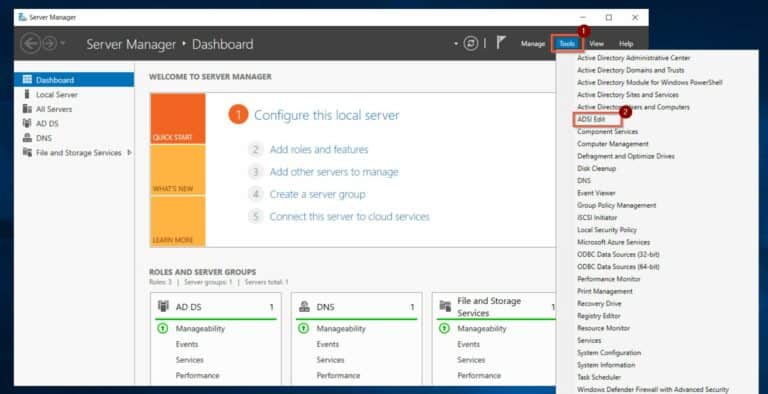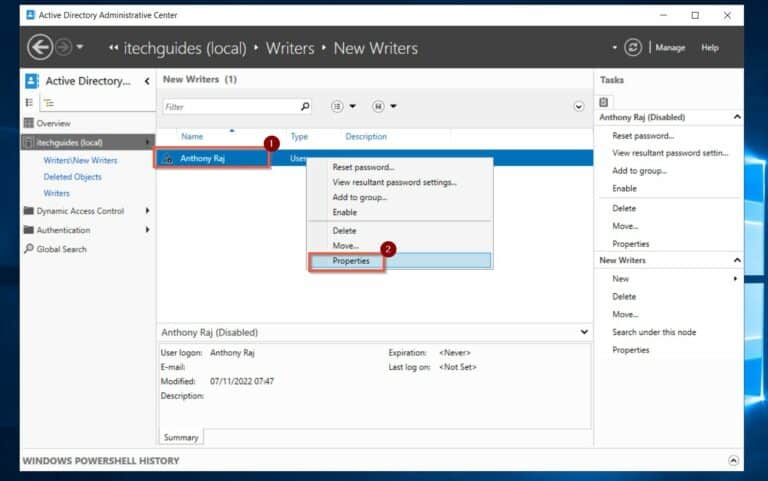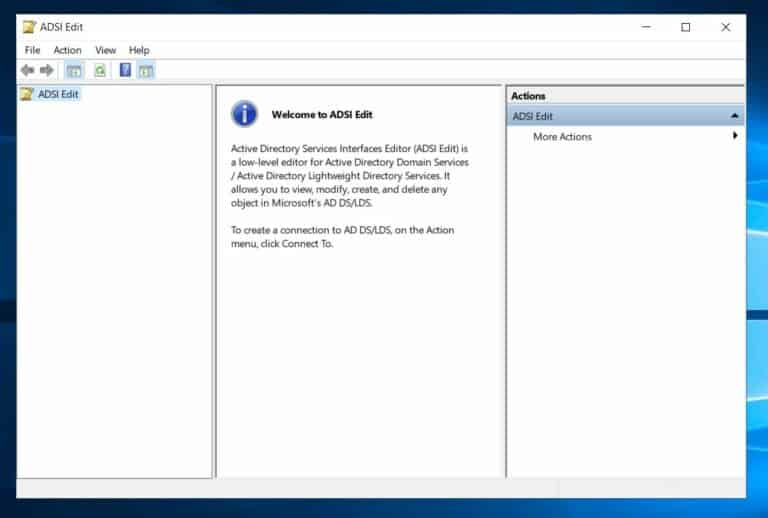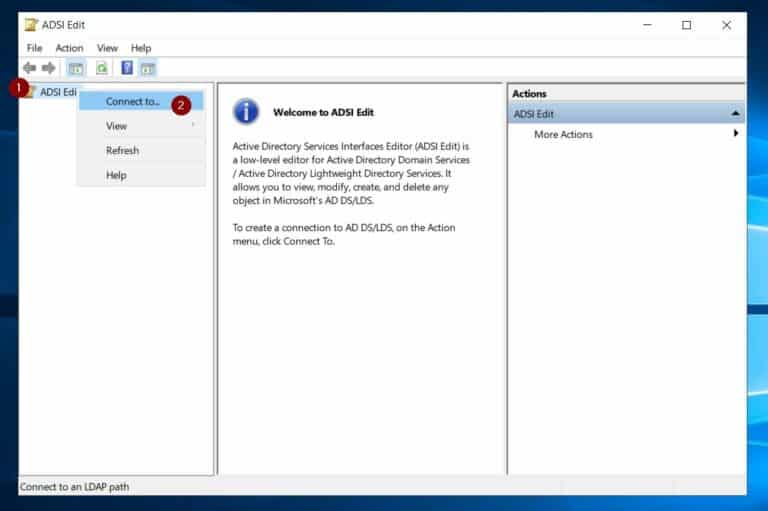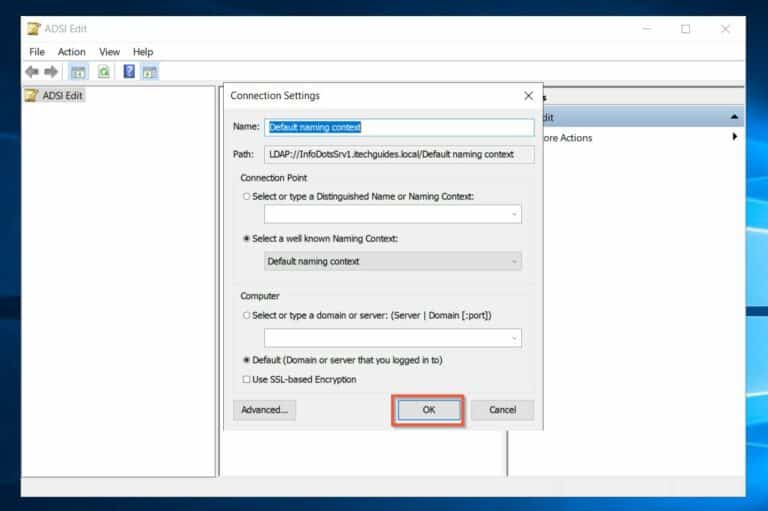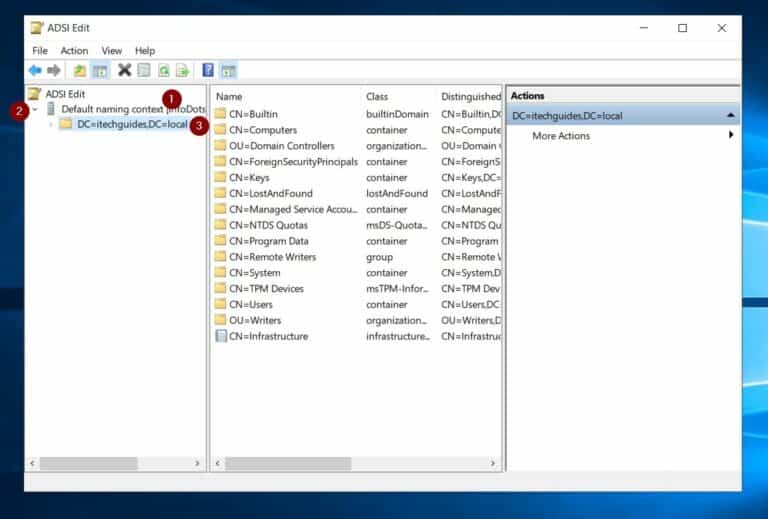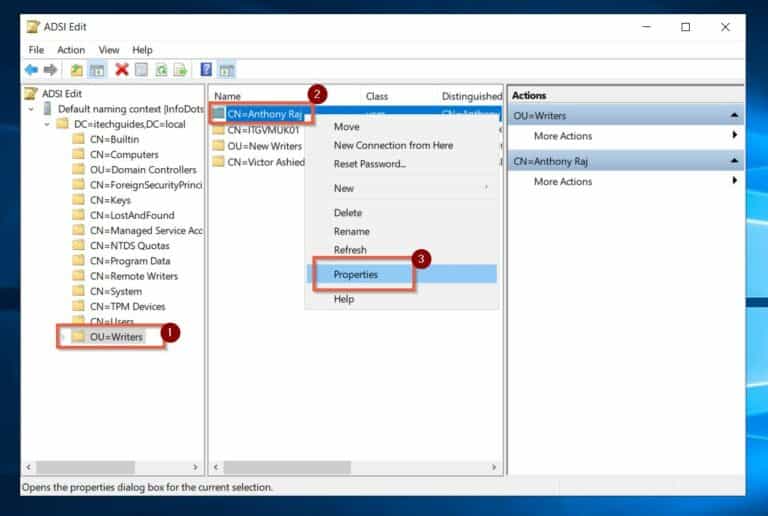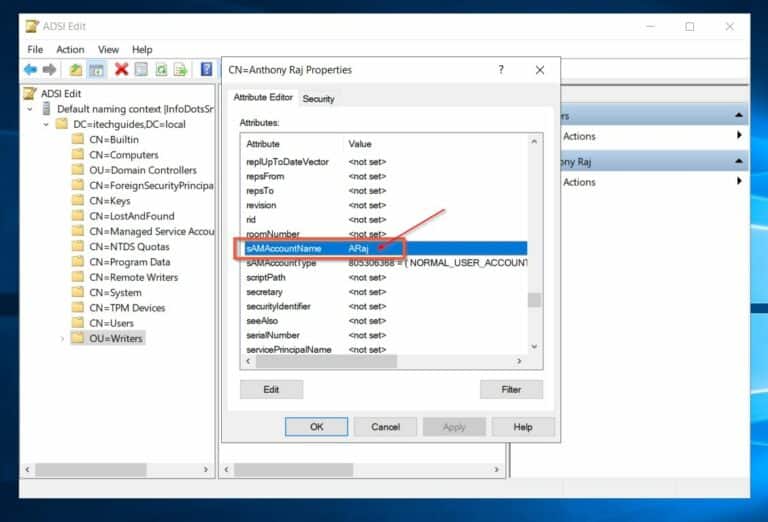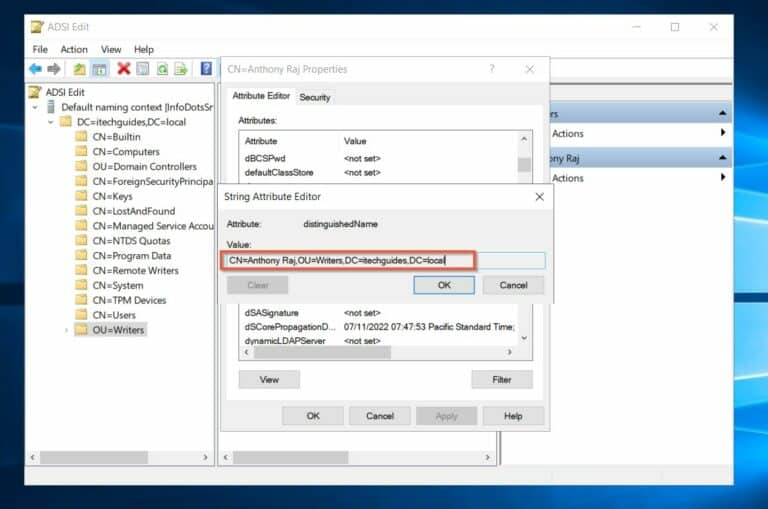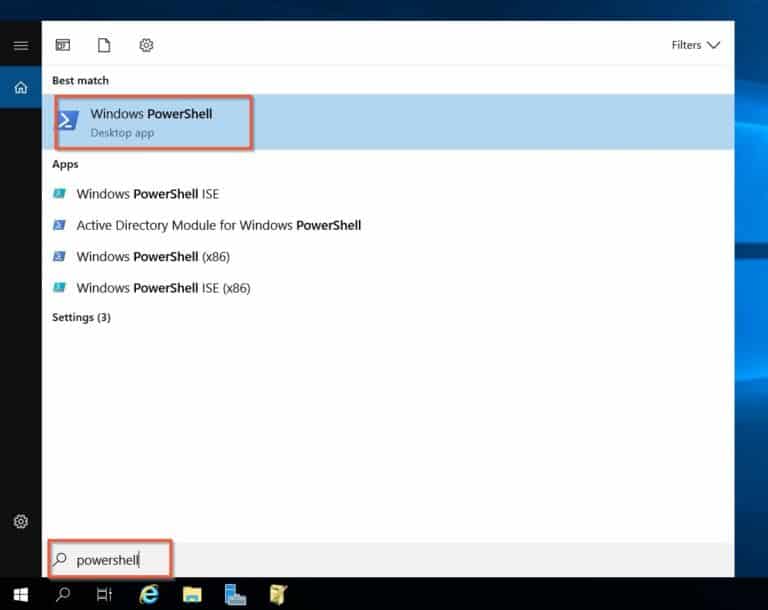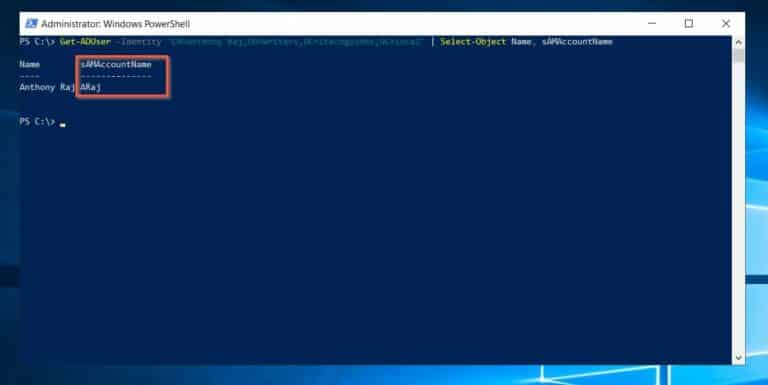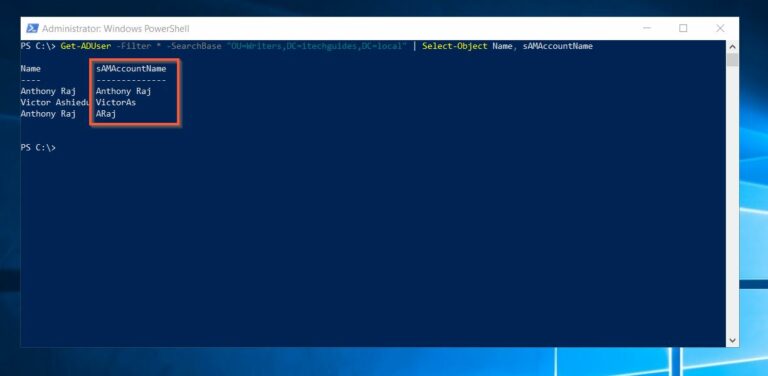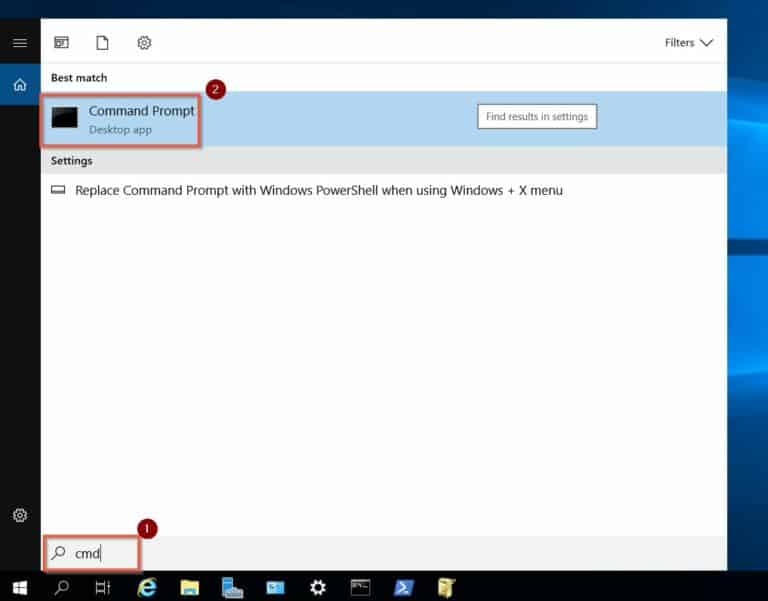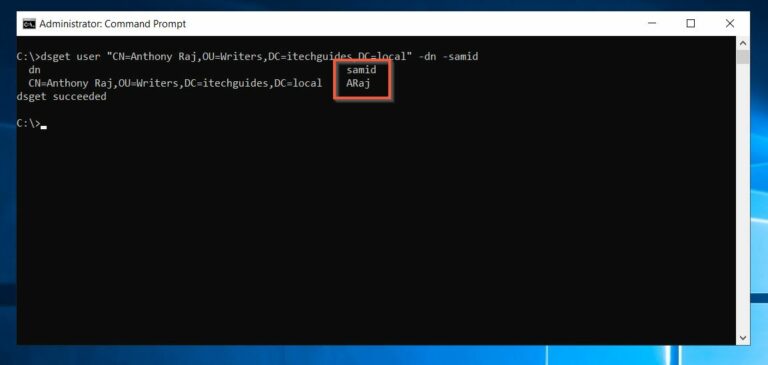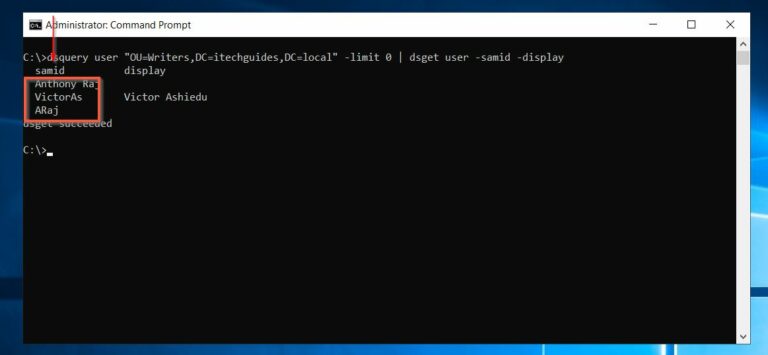Ben je op zoek naar de sAMAccountName van een gebruiker in Active Directory? Als SysAdmin kun je situaties tegenkomen waarin je de sAMAccountName van een gebruiker in AD moet vinden.
Gelukkig zijn er meerdere tools beschikbaar om deze taak uit te voeren, en in dit artikel zal ik er vijf delen.
Specifiek laat ik je zien hoe je een gebruiker’s sAMAccountName kunt vinden met behulp van Active Directory Users en Computers (ADUC). Je leert ook hoe je taken kunt uitvoeren met Active Directory Administrative Center (ADAC) en ADSIEdit.
Als laatste, als je van CMD en PowerShell houdt, zijn er twee secties over hoe je sAMAccountName kunt vinden met deze command line tools.
Laten we dit doen!
Hoe u een gebruiker’s sAMAccountName kunt vinden met Active Directory Users and Computers (ADUC)
ADUC is het tool van keuze voor de meeste SysAdmins. Ook een van de veelgebruikte tools om de aanmeldnaam van een gebruiker in AD te vinden (ook wel sAMAccountName genoemd).
Gebruik ADUC om de sAMAccountName van een gebruiker te vinden door de volgende stappen te volgen:
1. Zodra u ingelogd bent op uw AD-server met beheerdersreferenties, opent u Server Manager. Klik vervolgens op Hulpprogramma’s rechtsboven in Server Manager en selecteer Active Directory Gebruikers en Computers.
3. Wanneer de Eigenschappen van de gebruiker worden geopend, klikt u op het Account tabblad. Het Account tabblad bevindt zich naast het Adres tabblad.
4. Tot slot is de sAMAccountName van de gebruiker in het Active Directory de “Gebruikersnaam voor aanmelding voor voor Windows 2000.” Ik heb de SamAccountName van mijn gebruiker in de onderstaande schermafbeelding gemarkeerd.
Zoek de sAMAccountName van een gebruiker met de Active Directory Administrative Center (ADAC)
Een ander hulpmiddel dat u kunt gebruiken om de AD aanmeldingsnaam van een gebruiker te vinden, is ADAC.
Hier zijn de stappen om Active Directory Administrative Center te gebruiken om deze taak uit te voeren
1. Meld u aan bij een Domain Controller met beheerdersreferenties en open Server Manager. Klik vervolgens op Hulpmiddelen rechtsboven in Server Manager en selecteer Active Directory Administrative Center.
2. Klik vervolgens bij het openen van ADUC op de AD-container waar de gebruiker zich bevindt. Klik met de rechtermuisknop op de gebruiker waarvan u de sAMAccountName wilt krijgen en selecteer Eigenschappen. U kunt ook toegang krijgen tot de eigenschappen van gebruikers door met links te klikken op de gebruiker. Klik vervolgens in het rechterdeelvenster op Eigenschappen – zie de tweede screenshot hieronder.
3. Wanneer de eigenschappen van de gebruiker worden geopend, bevindt de sAMAccountName zich op het tabblad Account (dat standaard wordt geopend) – zie mijn pijl in de onderstaande screenshot.
Zoek SamAccountName in Active Directory met behulp van de InfraSOS-rapportagetool
Probeer ons uit gratis, toegang tot alle functies. – Meer dan 200 AD-rapporttemplates beschikbaar. Pas eenvoudig uw eigen AD-rapporten aan.
Hoe u de AD sAMAccountName van een gebruiker kunt krijgen met ADSI Edit
De meeste Windows SysAdmins zijn misschien bekend met ADUC en ADAC, maar de meesten weten misschien niet van ADSI Edit (Active Directory Service Interfaces Editor).
ADSI Edit is een “verborgen juweeltje” dat je in staat stelt om Active Directory objecten te manipuleren op manieren die ADUC en ADAC misschien niet kunnen.
Of je nu ADSI Edit eerder hebt gebruikt of niet, volg de onderstaande stappen om het te gebruiken om de SamAccountName van een gebruiker te vinden.
1. Zoals bij de andere twee secties, om ADSIEdit te openen vanuit Server Manager, klik op Tools; selecteer vervolgens ADSI Edit.
Als je ADSI Edit voor de eerste keer opent, zal het interface leeg zijn.
2. Om ADSI Edit te verbinden met jouw Active Directory-domein, klik met de rechtermuisknop op ADSI Edit in het linkerdeelvenster. Selecteer vervolgens Verbinden met…
3. Wanneer het venster Verbindingsinstellingen opent, klik op OK. Hiermee verbindt ADSI Edit met de standaard naming context van Active Directory.
5. Zodra uw Active Directory-objecten worden weergegeven in ADSI Bewerken, zoek het objectcontainer van de gebruiker waarvan u de sAMAccountName wilt krijgen en dubbelklik erop. In dit voorbeeld bevindt mijn gebruiker zich in de “Writers” OU.
Vervolgens klikt u met de rechtermuisknop op de gebruiker en selecteert u Eigenschappen.
5. Zoek ten slotte sAMAccountName voor de gebruiker in de eigenschappen van het CN-attribuut van de gebruiker.
Handige tip: In plaats van door alle eigenschappen te scrollen om sAMAccountName te vinden, selecteert u een willekeurige eigenschap en typt u vervolgens sam op uw toetsenbord.
Hoe een AD sAMAccountName van een gebruiker te vinden met PowerShell of CMD
In deze laatste sessie leert u hoe u de sAMAccountName van een gebruiker kunt vinden met Windows PowerShell of Command Prompt (CMD). De sessie is verdeeld in twee sub-sessies – de eerste voor PowerShell en de tweede voor CMD.
Bovendien heb ik in elke sessie voorbeelden van hoe je de sAMAccountNames kunt vinden voor één gebruiker of alle gebruikers in een Organizational Unit (OU).
Vind de AD sAMAccountName van een gebruiker met Windows PowerShell
Om de sAMAccountName van een specifieke gebruiker weer te geven, volg je onderstaande stappen:
1. Volg de stappen in de vorige sectie om de distinguishedName (DN) van de gebruiker te vinden. Dubbelklik vervolgens op de DN en kopieer de waarde.
2. Zoek vervolgens naar PowerShell, klik met de rechtermuisknop op Windows PowerShell en selecteer Uitvoeren als Beheerder.
Vervang de identiteit door de distinguishedName die je hebt gekopieerd in stap 1.
Get-ADUser -Identity "CN=Anthony Raj,OU=Writers,DC=itechguides,DC=local" | Select-Object Name, sAMAccountNameDe opdracht geeft de naam en sAMAccountName van de gebruiker weer – de sAMAccountName is gemarkeerd in de onderstaande schermafbeelding.
Anders gezegd, toon de sAMAccountName van alle gebruikers in een actieve Directory container, bijvoorbeeld een OU. Om dit te doen, haal eerst de distinguishedName (DN) van de AD-container op met behulp van de stappen in het derde deel van deze handleiding.
Vervolgens vervang je de SearchBase-parameter in de onderstaande opdracht door de DN van je AD-container.
Get-ADUser -Filter * -SearchBase "OU=Writers,DC=itechguides,DC=local" | Select-Object Name, sAMAccountNameZoek een gebruiker’s Active Directory sAMAccountName – Windows Command Prompt
1. Zoek cmd, klik dan met de rechtermuisknop op Windows Command Prompt en selecteer Uitvoeren als administrator.
2. Op Windows Command Prompt, plak de onderstaande opdracht en kopieer deze. Vervolgens, om deze uit te voeren, druk je op Enter op je toetsenbord.
Vervang “CN=Anthony Raj,OU=Writers,DC=itechguides,DC=local” door de distinguishedName van de gebruiker waarvan u de sAMAccountName wilt hebben.
dsget user "CN=Anthony Raj,OU=Writers,DC=itechguides,DC=local" -dn -samidHet onderstaande scherm toont de sAMAccountName. De dsget opdracht toont sAMAccountName als samid.
Net als bij PowerShell, kunt u ook de sAMAccountName van alle gebruikers in een AD-container weergeven – bijvoorbeeld een OU. De onderstaande opdracht toont de sAMAccountName (de samid kolom) van alle gebruikers in de OU met DN, “CN=Anthony Raj,OU=Writers,DC=itechguides,DC=local”
Voordat u de opdracht uitvoert, vervangt u de DN door de DN van het AD-object dat u aan het opvragen bent.
dsquery user "OU=Writers,DC=itechguides,DC=local" -limit 0 | dsget user -samid -displayHoe de SamAccountName in Active Directory te vinden – Conclusie
Zoals weergegeven in dit artikel, Windows biedt meerdere methoden om de sAMAccountName van een Active Directory gebruiker te vinden. In het bijzonder kunt u de sAMAccountName van een AD-gebruiker verkrijgen met behulp van ADUC en ADAC.
Naast deze twee tools kunt u deze taak ook uitvoeren met ADSI Edit. Ten slotte, als u van werken met opdrachten houdt, zijn er opdrachten om de taak uit te voeren met Windows PowerShell en Opdrachtprompt.
Dat is het. Bedankt voor het lezen en ik hoop dat u deze handleiding behulpzaam vond!
Source:
https://infrasos.com/how-to-find-samaccountname-in-active-directory/